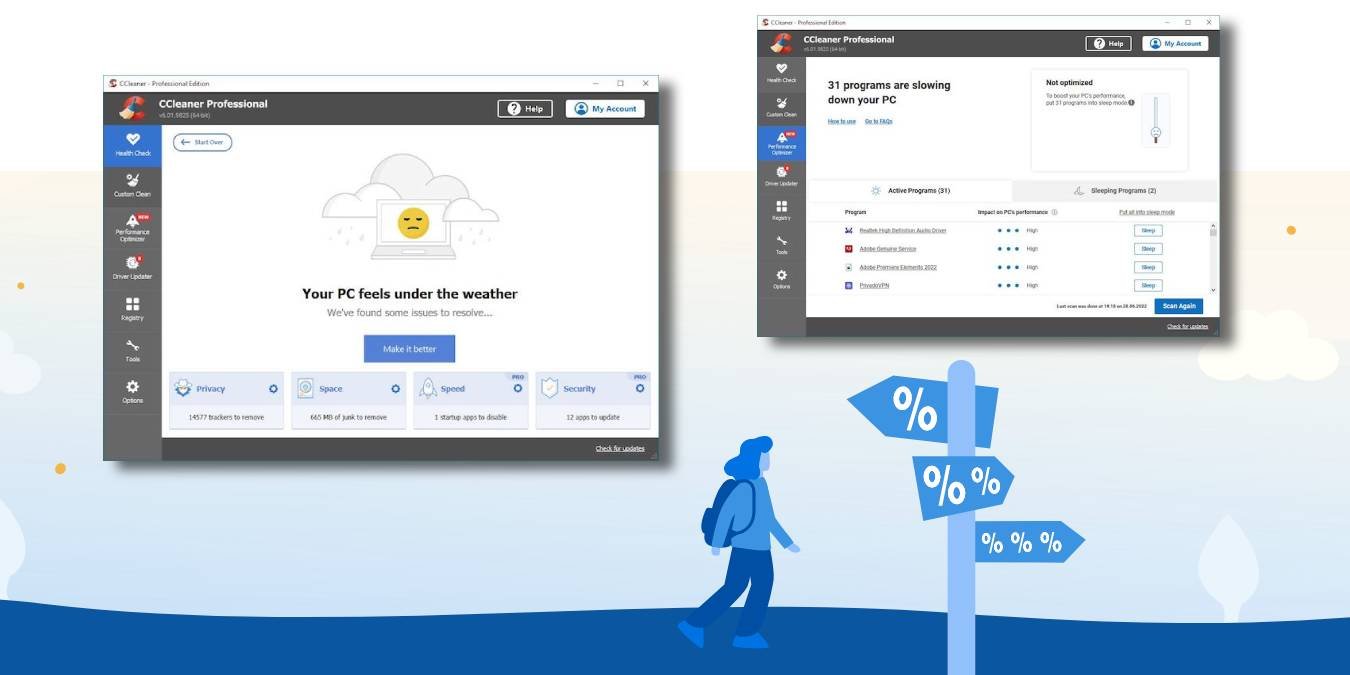Если вы не являетесь техническим экспертом, может оказаться непростой задачей защитить свой компьютер от того, что мы привыкли называть «хлам»: старое компьютерное сленговое слово, обозначающее все, что осталось или ненужно. Существуют и другие, более современные аспекты здоровья компьютера, такие как вредоносное ПО, но цель CCleaner всегда заключалась в том, чтобы сделать вашу машину лучше, удаляя мусор, требуя лишь минимальных передовых технических знаний. Это было верно еще до того, как оно превратилось в то, чем оно является сегодня: швейцарский армейский нож для оптимизации устройств.
Эта статья спонсирована компанией Piriform Software. Фактическое содержание и мнения являются единственным мнением автора, который сохраняет редакционную независимость, даже если публикация спонсируется.
Как добиться идеальной очистки с помощью CCleaner
CCleaner — это вершина искусства очистки системы. Режим по умолчанию представляет собой своего рода мастер, который сканирует вашу систему на предмет мусора и мусора и сообщает о том, что находит, оставляя вам возможность ее очистить.
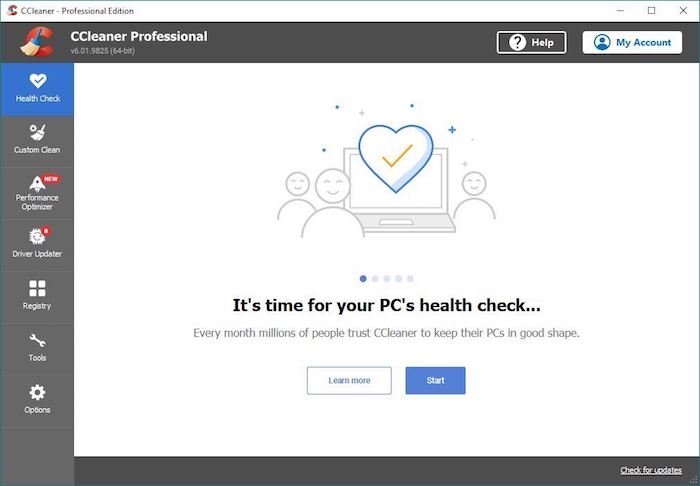
Интерфейс инструмента чистый и деловой, соответствует традиционному формату служебных программ со списком опций в левом столбце, а элементами управления и отображением каждой задачи на панели справа. Возможные варианты: «Проверка работоспособности» (файлы очистки 4-в-1, трекер, мастер обновления и запуска), «Выборочная очистка», «Оптимизатор производительности», «Программа обновления драйверов», «Реестр», «Инструменты» и еще одна ссылка для параметров, аналогичных настройкам. Лучше всего об этом думать: пользователи бесплатной версии получают преимущества конфиденциальности и пространства, а пользователи версии Pro — скорости и безопасности.
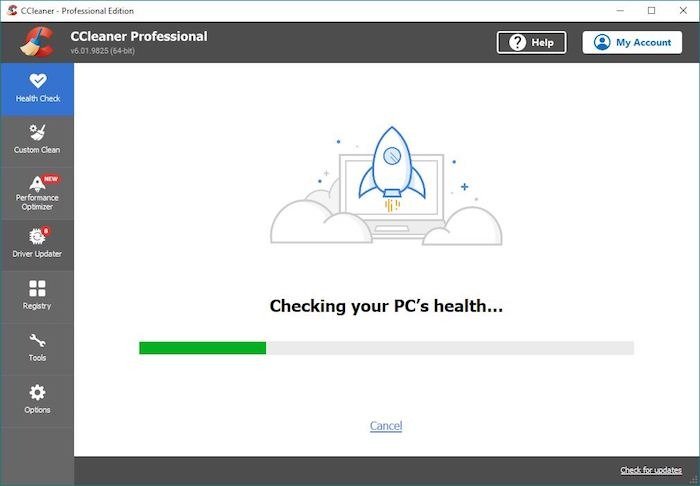
Вам не обязательно сразу выбирать платную версию. Существует бесплатная версия для домашнего использования, которая фактически является пробной версией Pro-версии. После этого вы можете перейти на версию Pro, которая разблокирует некоторые более продвинутые инструменты, такие как Оптимизатор производительности, подписка на который потребует скромной платы.
Оптимизация производительности
Существует несколько системных очистителей, а также комбинированных средств проверки на вирусы и вредоносное ПО, а также системных оптимизаторов, но они, как правило, представляют собой одно и то же банальное программное обеспечение и выполняют посредственную работу.
Это не CCleaner. CCleaner существует уже давно, почти 20 лет, и является одной из старейших утилит очистки Windows, созданной с нуля.
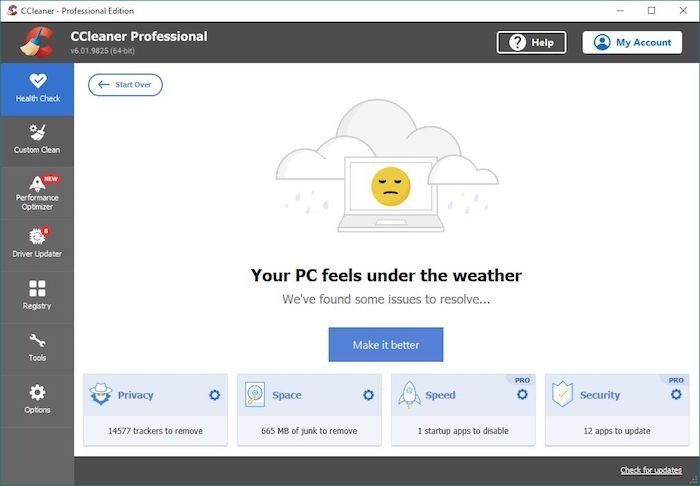
Они добавили macOS еще в 2012 году, а версии Android — в 2014 году, но основой их бизнеса является Windows. Эта профессиональная компания потратила почти два десятилетия на чистку и приведение в порядок компьютеров Windows и получила патент на свою технологию оптимизатора производительности.
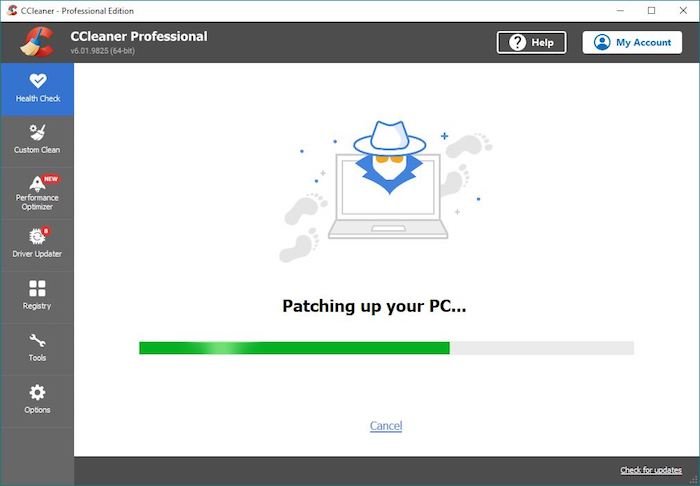
Обычная работа по очистке Windows вручную, удалению потерянных файлов и остатков установки на самом деле довольно сложна. Вы определенно должны знать, что делаете, и знать, где искать. Это стоит сделать, так как эти файлы занимают место на диске. Хотя большинство из них без основной программы инертны, некоторые из них могут привести к сбоям в работе системы, если они будут заблокированы другим программным обеспечением.
Лучший способ сохранить чистоту и быстроту работы вашего компьютера — удалить весь неиспользуемый или потерянный код. Это базовый уровень ухода, предлагаемый CCleaner, а промывка с помощью автоматического мастера раз в месяц сохранит вашу машину чистой и свежей.
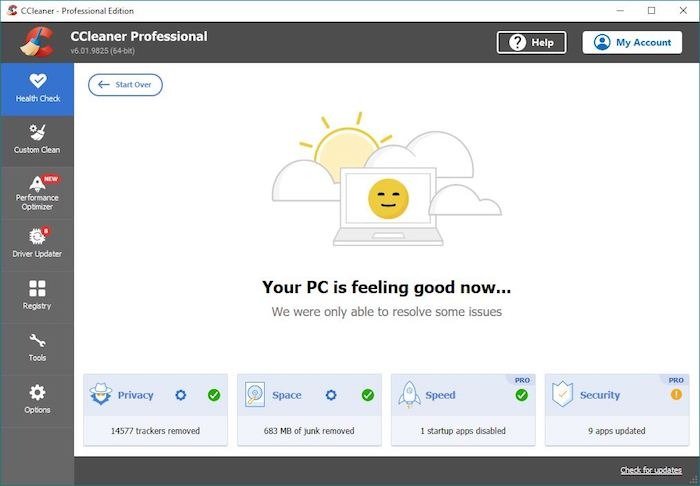
Процесс прост: просто сканируйте свой компьютер, дождитесь результатов, а затем начните процесс восстановления. Чтобы пройти этот проход, потребуется немало времени, но в этом нет ничего сложного. Вы можете найти определенные вещи во время его работы. Например, я обнаружил, что куча программ, которые были обновлены, переустанавливали свои значки на рабочем столе. Удалить их очень просто.
Но в этот процесс очистки можно внести некоторые усовершенствования. Пользовательская очистка позволяет вам выполнять те же задачи по поиску и удалению, но она нацелена исключительно на определенные области вашей машины. Выберите эти области из меню и выберите зоны для проверки. Например, если вы хотите, чтобы Firefox выполнял очистку чаще, вы можете установить все флажки и сохранить ее как пользовательскую очистку, которая будет выполняться чаще, чем общий мастер.
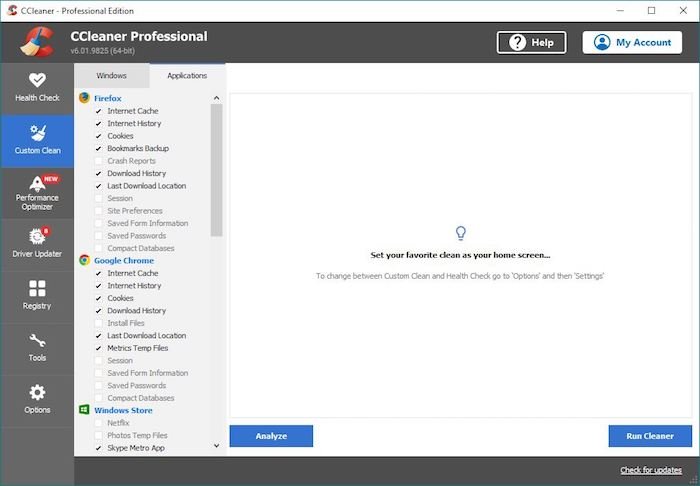
Самая впечатляющая часть версии Pro — это запатентованный инструмент Performance Optimizer, мой любимый инструмент в пакете. Он просканирует вашу машину и сообщит вам, какие конкретные части программного обеспечения на вашей машине поглощают тактовые циклы вашего процессора. Это смягчает неизбежное замедление работы системы, позволяя вам сохранять программы, но переводить их в спящий режим, когда они не нужны, что освобождает скорость и мощность.
Когда программам понадобится, они проснутся и приступят к работе. Закончив, они просто снова погружаются в спокойный сон. Вы также можете разбудить их вручную, если почувствуете, что они вам нужны заранее. Это гениальный инструмент, очень умная система и работает отлично.
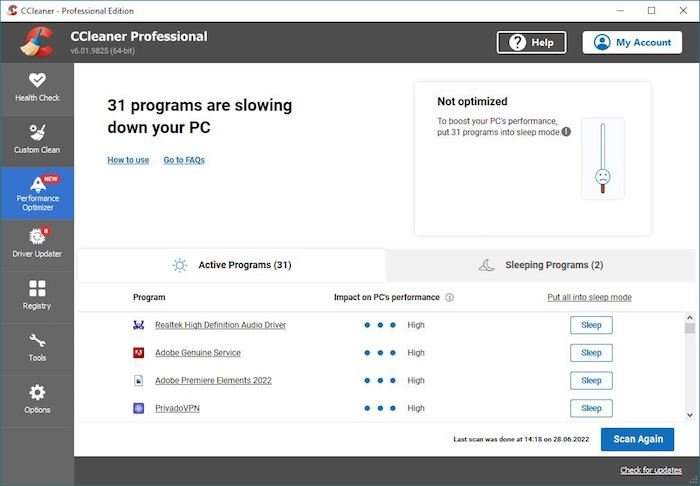
Это само по себе более чем оправдало бы цену входа, но это еще не все. Средство обновления драйверов — это именно то, на что оно похоже: система, которая сканирует ваши диски и проверяет, нуждаются ли они в обновлении. Затем он извлекает последнюю версию и устанавливает ее на компьютер. Я нахожу это очень полезным, так как с трудом вспоминаю, как нужно самому выполнять эту важную часть цифрового ведения домашнего хозяйства.
Это один из инструментов, который я бы использовал с некоторой осторожностью. Обновление драйверов, конечно, полезно, но иногда обновление драйверов, когда вы заняты и вам нужно, чтобы все работало, может помешать работе. Возможно, вы захотите подождать и дождаться более спокойного времени. Когда вы возитесь с драйверами, вам нужно успеть устранить любые возникающие проблемы и перед этим поставить точку восстановления. CCleaner знает об этом и предлагает инструменты отката, которые помогут вам.
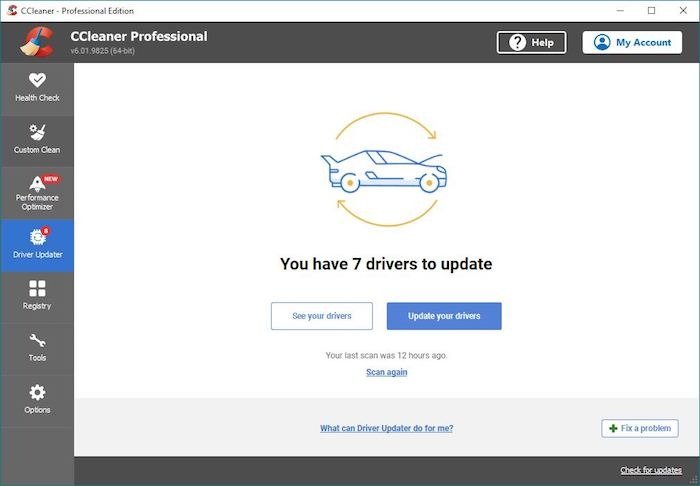
Это подводит нас к инструменту реестра, который делает то же самое с аномалиями реестра и ищет все проблемные и потерянные библиотеки DLL. Но, и я не могу это подчеркнуть достаточно, не позволяйте этому разрываться, не просмотрев записи и не приняв некоторых мер предосторожности. Примените те же предупреждения, которые были даны выше для водителей, и по возможности отнеситесь к ним еще серьезнее.
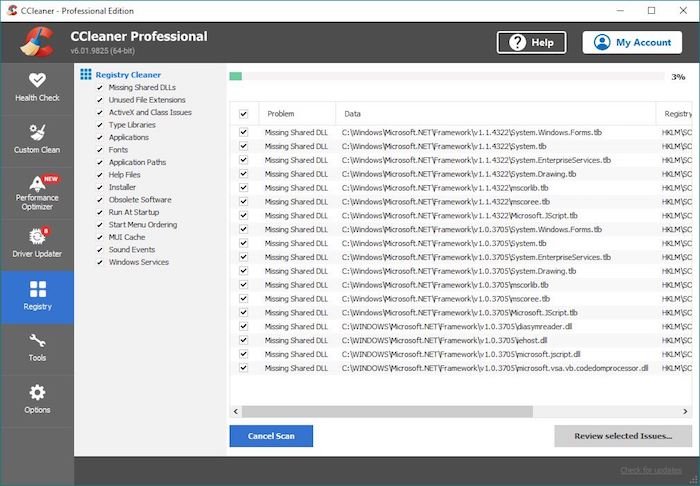
Хотя мне немного неудобно позволять машине делать это автоматически, я доверяю CCleaner. Я инстинктивно хотел бы сохранить точку восстановления, и это хороший совет перед ЛЮБЫМ глубоким обслуживанием, подобным этому.
Доступность CCleaner
CCleaner — это то, что я считаю важным инструментом, если вы пользователь Windows. Поддержание вашей машины в рабочем состоянии избавит вас от необходимости прибегать к догадкам и даст вам преимущество в том, что вам не придется изучать все детали вашей машины.
Базовая подписка на Pro в настоящее время будет стоить 29,95 долларов США за ПК в год. Следующим шагом является CCleaner Professional Plus, который будет стоить 44,95 доллара США за 3 ПК в год. Или приобретите пакет CCleaner Premium Bundle за 69,95 долларов США за 5 ПК в год. Плата — отличная цена за такой качественный набор инструментов.
Все скриншоты сделаны Филом Саутом.